巧用Excel数组公式统计各班优秀人数
来源:网络整理
发布时间:2010-04-24 13:23:00
查看次数:
内容提要:期末考试期间,教导处的阿明忙得不亦乐乎,不时地发出感叹:“现在各班编在一起考试,统计优秀、及格、低分人数,真让人头疼”。
期末考试期间,教导处的阿明忙得不亦乐乎,不时地发出感叹:“现在各班编在一起考试,统计优秀、及格、低分人数,真让人头疼”。
我知道他在操什么心,却心不在焉地说:“countif函数你不是会用吗?”
“会啊,但是,你看看,全年级各科成绩都在同一个工作表中,比如,统计二(1)班优秀人数,公式为‘=countif(D2:D69,">=96")’”……
我扫了一眼,继续敷衍他:“是啊,没错。”
“当然没错,只是‘D2:D69’这个参数中的两个行号(2和69),太烦人了,要逐个修改,你看看,每个年级十个班,每个班八九个学科,每科都要统计优秀、及格、低分人数,算算要改多少处!不管是直接修改还是用鼠标拖选,都是一个字:烦!”阿明一边说着,一边一遍又一遍地用鼠标框选着要填的统计表格……
我笑了笑:“想不烦,倒也还有一招:请数组公式来帮忙!”
阿明一听,顿时来了劲:“什么是数组公式?如何用?”
我说:“别急,一步一步来,先做点准备工作:用left从考号中提出班级!”阿明很熟练地在N2单元格中输入“=LEFT(B2,3)”,然后,双击N2左下角的填充柄,班级代号瞬间便提到N列了(如图1)。
“再在表格旁边添加一个班级代号,比如‘二(1)班’就用‘201’,‘二(2)班’就用‘202’……”不等我说完,阿明就已在表格左边插入了相应的代号(如图1)。
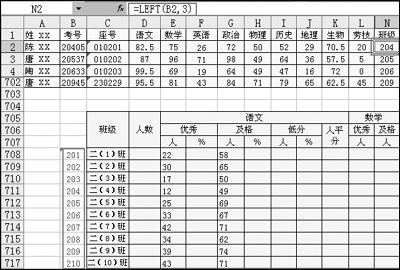 图1
图1
- 相关文章
- ·如何一次性同时打开多个Excel工作簿10-30·windows 2008 R2各版本激活180天05-03·XP修改文件排序方式为按修改时间排列04-19·巧用Excel数组公式统计各班优秀人数04-24·提示输入QQ本地信息密码时怎么办?04-03·Word批量删除自选图形的办法!07-16·最安全的打开U盘的方法05-20·word文档单词自动加音标的宏代码11-04·使用SQL语句清空数据库所有表的数据11-08
- 最新文章
- ·Win10系统开机启动文件夹在哪里?04-16·十秒免工具激活windows 1002-25·批量替换word文档中的第一行作为文件的文件名06-21·连接打印机时需要输入用户名密码怎么办?05-15·免魔法使用 New Bing 新方案03-18·Win10电脑账号密码设置、修改、取消12-06·[亲测有效]excel批量修改文件名10-29
- 阅读排行
- ·如何让试题的ABCD选项对齐04-13·word排版技巧整理08-02·word 如何自动生成目录08-02·不同电脑文件字体改变了的解决方法12-15·Excel 进行学生成绩统计分析03-13·我的电脑图标不见了,怎么找回来!09-14·Win10电脑的一些安装提示12-03·Word高级替换技巧03-05·Excel如何批量插入分页符02-12·制作Word2003选择性粘贴快捷键07-09
2008-2021www.zshunj.cn
点击这里识别二维码关注公众号
点击这里识别二维码关注公众号